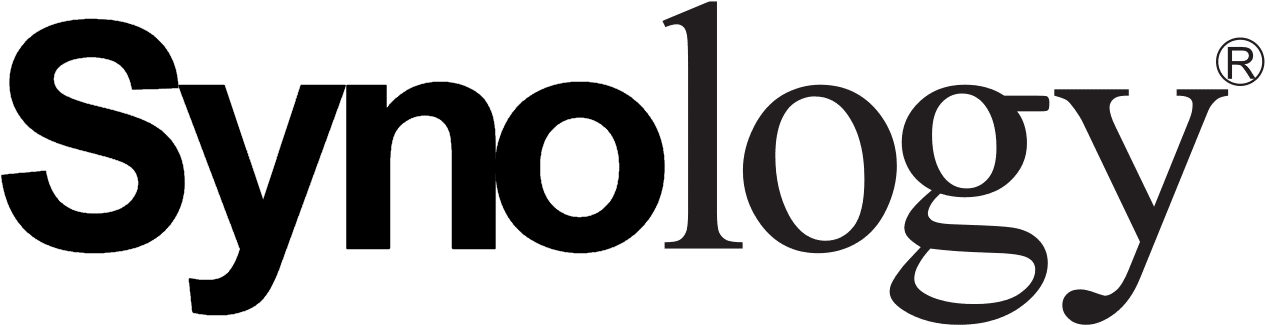Synology DS220J um RJ45 Schnittstelle erweitern
Moin!
Heute beschäftigen wir uns damit, eine DS220J um einen RJ45 Ethernetanschluss zu erweitern. Dazu bedienen wir uns an dem Github Projekt von bb-qq. Er hat es geschafft für nahezu jede CPU, die von Synology verwendet wird, einen Treiber zu kompilieren. Gleichzeitig deckt der besagte Treiber 3 Realtek Chips ab und ermöglicht einen Datendurchsatz von bis zu 2,5 Gbit. Inzwischen werden fast alle Synology DiskStation von dem Treiber unterstützt. Solltet ihr doch eine Synology DiskStation haben, so meldet euch bitte über GitHub bei bb-qq.
Unterstützt werden folgende Realtek Chips:
- RTL8152
- 100 / 10 Mbit / Sekunde Datendurchsatz über USB2.0
- RTL8153
- 1000 / 100 / 10 Mbit / Sekunde Datendurchsatz über USB3.0
- RTL8156
- 2,5 Gbit / Sekunde Datendurchsatz über USB3.0
Da mir eine 1 Gbit Schnittstelle aktuell ausreicht, arbeite ich mit dem Realtek 8153. Dazu habe ich mir einen USB3.0 RJ45 Adapter mit dem besagten Chip besorgt.
Habt ihr euch einen Adapter angeschafft, könnt ihr diesen über den USB3.0 Port an das NAS anschließen. Laut bb-qq sollten Ports an der Front bevorzugt werden, da die DS220J nur 2 Ports auf der Rückseite hat, verwenden wir einen von diesen beiden.
Wir starten damit, das benötigte Paket aus dem Github Repo runterzuladen. In dem Synology DS220J ist die RTD1296 CPU verbaut, also wählen wir danach das Paket aus. Ist das Paket heruntergeladen, öffnen wir das Web UI der DS220J. Dort angekommen ruft ihr das „Paket-Zentrum“ auf und wählt oben rechts „Manuelle Installation“ aus. Ihr klickt nun auf „Durchsuchen“ und wählt das Paket auf eurem Computer aus. Danach auf „Weiter“. Ihr werdet jetzt gewarnt, dass das Paket aus einer dritten Quelle stammt und wählt „Akzeptieren“ aus. Jetzt immer „Weiter“ auswählen, bis die Installation startet.
Die Installation wird fehlschlagen, was ein bekannter Fehler ist. Wir wählen unter „Systemsteuerung“ —> „Terminal & SNMP“ aus und aktivieren SSH und Telnet.
Nun verbinden wir uns per SSH auf das NAS. Dort angekommen müssen wir das NAS anweisen, das Paket, als root zu installieren. Dies war unter DSM6.x noch nicht nötig.
sudo install -m 4755 -o root -D /var/packages/r8152/target/r8152/spk_su /opt/sbin/spk_suWir öffnen wieder das Web UI und starten die Installation erneut. Dieses Mal wird es keinen Fehler geben und die Installation läuft durch. Ihr führt einen Neustart der DS220J durch und könnt im Anschluss unter „Netzwerk“ —> „Netzwerkschnittstellen“ das neue Interface konfigurieren.
Grüße gehen aus dem Archiv!